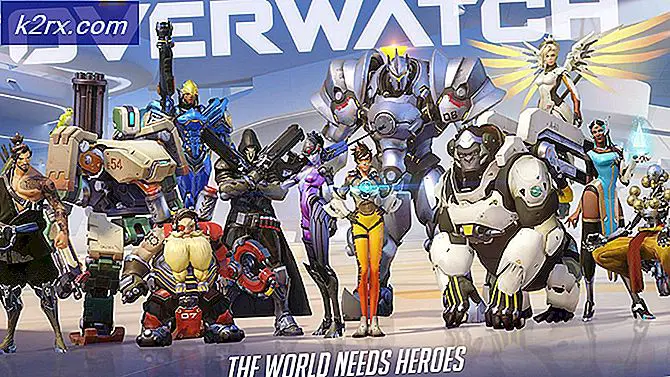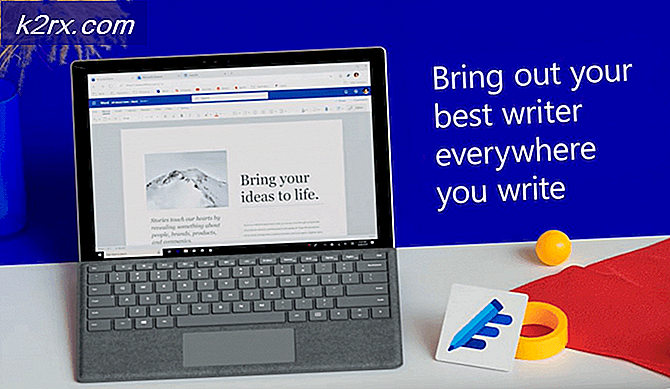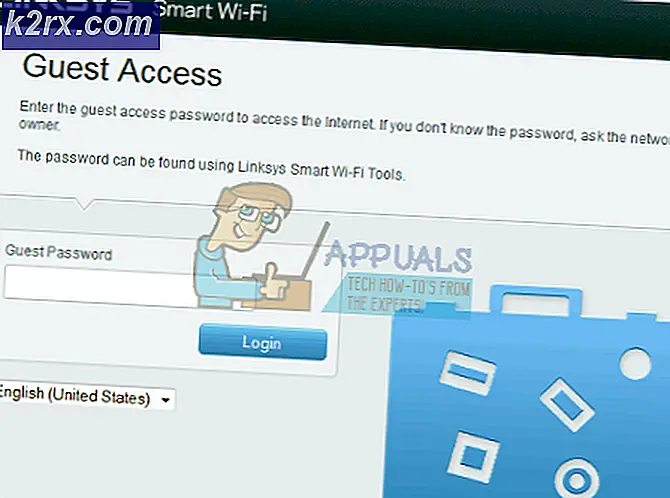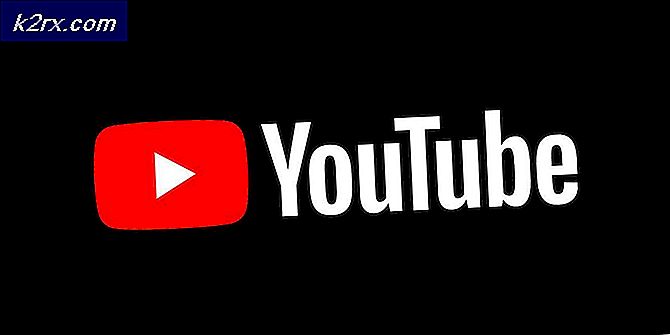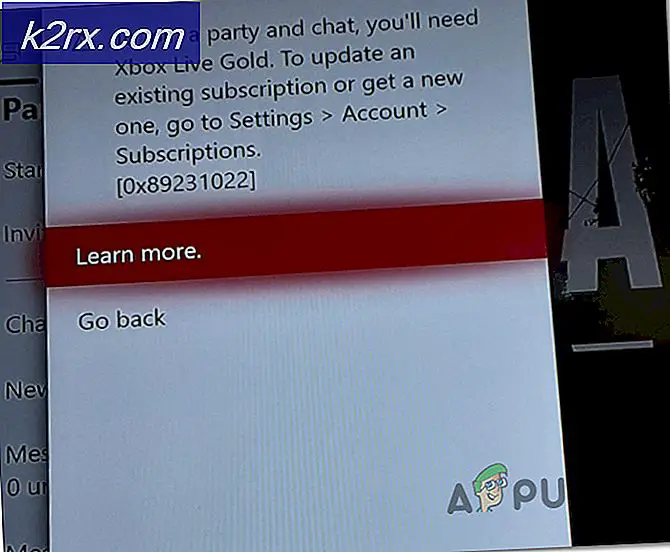MacOS'ta Homebrew Nasıl Yüklenir ve Kaldırılır?
Komut Satırı Arayüzü, kullanıcıların bilgisayarlarıyla etkileşimde bulunabilecekleri metin tabanlı bir kullanıcı arayüzüdür. Etkileşim için fareyi kullanmak yerine, kullanıcıların komutları metin olarak yazmaları ve metin tabanlı geri bildirim almaları gerekecektir. Ancak, ücretsiz ve açık kaynaklı yazılım yüklemenize izin veren iyi bir paket yöneticiniz olmayabilir. Homebrew, terminal aracılığıyla farklı türde bir yazılım yüklemenize izin veren, macOS için oldukça bilinen bir paket yöneticisidir. Geliştirici araçlarını sisteminize kurmak için Homebrew'e bile ihtiyacınız olacak. Bu yazıda size Homebrew'in macOS'ta kurulumunu ve kaldırılmasını öğreteceğiz.
MacOS'ta Homebrew'u yükleme
Homebrew, tüm paketleri kendi yönetmenine yükleyecek ve ardından dosyalarını / usr / local içine sembolik bağlayacaktır. Dosyaları önekinin dışında kurmaz. Kullanıcı istediği yere bir Homebrew kurulumu yerleştirebilir. Homebrew kurulduktan sonra kullanıcılar Ruby, Git ve Python gibi yazılımları kolayca yükleyebilecekler.
Önemli: Homebrew'i kurmadan önce Apple App Store'dan Xcode geliştirme yazılımını yüklemeniz gerekir.
- Aç Safari tarayıcınızı açın ve Homebrew sitesine (brew.sh) gidin. Ana sayfada, komut yükle. Kopyala oradan komut.
/ bin / bash -c "$ (curl -fsSL https://raw.githubusercontent.com/Homebrew/install/HEAD/install.sh)"
Not: Komut gelecekte değişebilir, bu nedenle sitede kontrol ettiğinizden emin olun.
- Şunu tut Komut tuşuna basın ve Space Bar açmak için Gündem. Şimdi arayın terminal ve açın.
- Yapıştırmak siteden kopyaladığınız aşağıdaki komutu ve Giriş anahtar. Sağlamak parola ve basın Giriş Kurulumu onaylamak için anahtar.
Not: İçin bir hata veriyorsa Xcode komut satırı aracı yüklenmiyor. "xcode-select –install”Komutunu girin ve ardından Homebrew'i yeniden yüklemeyi deneyin. Yüklemek istediğiniz bileşenlerden bazıları, Xcode’un Komut Satırı Aracı paketine dayanacaktır.
- Alacaksın başarıyla kuruldu İleti. Sisteminizde yüklü Homebrew sürümünü kontrol etmek için aşağıdaki komutu da yazabilirsiniz.
brew -version
MacOS'ta Homebrew'u Kaldırma
Homebrew'in kaldırılması, Homebrew'in kurulum yöntemine benzer. Sisteminizdeki Terminal kullanılarak da yapılır. Her ikisinin de benzer komutları var, ancak yalnızca komut dosyası adı farkı. Kurulum yöntemi, "install.sh"Ve kaldırma yöntemi"uninstall.sh"Komutunda. Bu, terminalinizde kaldırma komut dosyasını çalıştıracak ve Homebrew'u sisteminizden kaldıracaktır. Aşağıdaki ayrıntılı adımları takip edebilirsiniz:
- Aç Safari tarayıcıya gidin ve ardından Homebrew sitesine (brew.sh) gidin. şimdi kopya ana sayfada gösterilen kurulum komutu.
Not: Komut gelecekte değişebilir, bu nedenle sitede kontrol ettiğinizden emin olun.
- Basın Command + Boşluk Çubuğu açmak için anahtar Gündem. Şimdi arayın terminal ve basın Giriş anahtar.
- şimdi yapıştırmak Terminal'deki komut (ilk adımda kopyaladığınız). Ancak, "install.sh"İle"uninstall.sh" Aşağıda gösterildiği gibi:
/ bin / bash -c "$ (curl -fsSL https://raw.githubusercontent.com/Homebrew/install/HEAD/uninstall.sh)"
- "Yazın"y" ve bas Giriş kaldırmayı onaylamak için. Ardından, parola bu işlemi bir yönetici olarak onaylamak için.
- Gösterecek kaldırılan mesaj ve ayrıca silinmemiş olası Homebrew dosyalarını da gösterir.
- Onay için, Homebrew'in hala mevcut olup olmadığını kontrol etmek için aşağıdaki komutu yazabilirsiniz.
demleme versiyonu